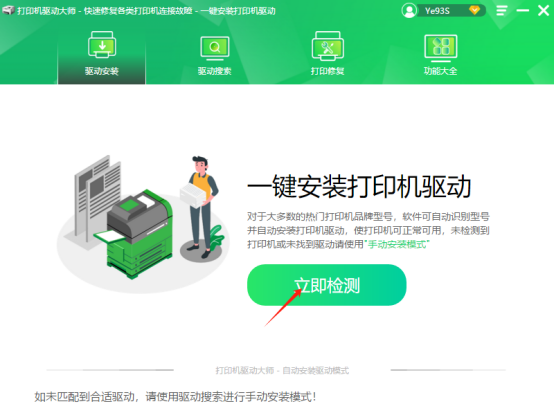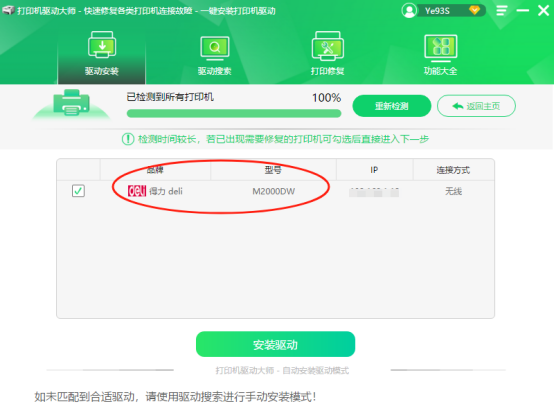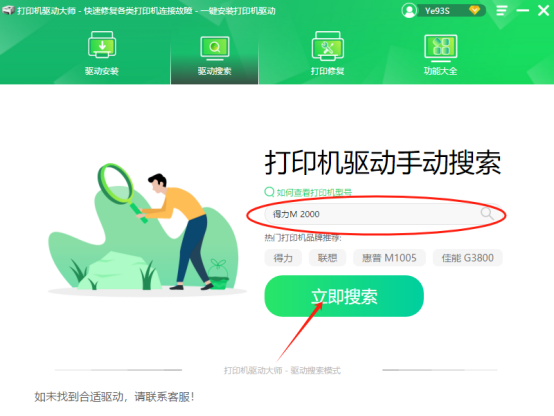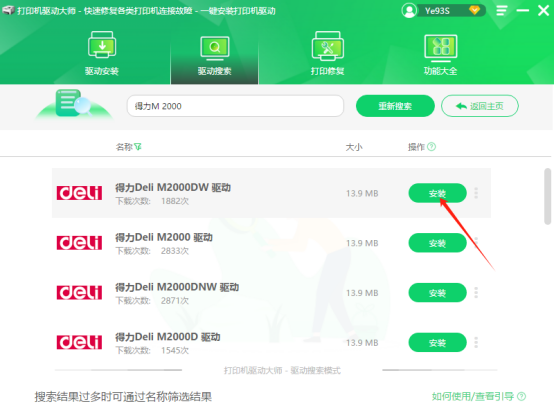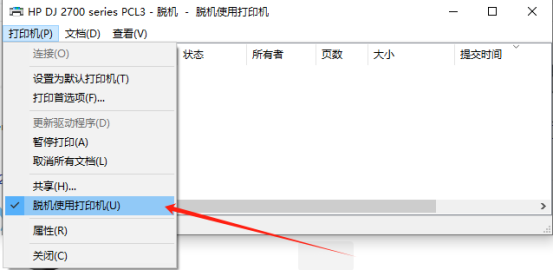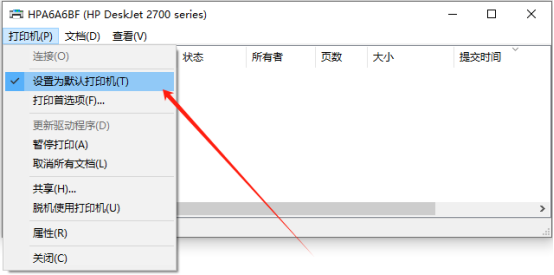|
打印机脱机无法打印可以从硬件和软件两方面进行排查解决,以下是具体方法: 硬件方面 检查电源连接:确保打印机的电源线插好,电源指示灯正常亮起。如果是使用电池的打印机,检查电池是否电量充足或安装正确。 检查数据线连接: USB 连接:对于有线连接的打印机,检查 USB 线是否插紧,没有松动或损坏。可以尝试重新拔插 USB 线,或更换一根新的 USB 线进行测试,也可换一个 USB 端口连接。 网络连接:如果是网络打印机,确保网络连接正常,没有断开。对于无线网络连接的打印机,检查无线信号是否稳定,并确保打印机已连接到正确的无线网络。可通过打印机的控制面板或电脑的网络设置查看打印机的网络状态,确保打印机的 IP 地址与电脑的网段互通。 检查打印机状态:查看打印机的显示屏,看是否有错误提示,如卡纸、缺墨、缺纸等,并根据提示信息进行相应的处理。 重启打印机和电脑:关闭打印机电源,等待 5-10 分钟后再重新开启。同时,也重启电脑,让设备重新加载驱动程序和服务,有时能解决因长时间运行导致的问题或系统、驱动程序问题。 软件方面 更新驱动程序:访问打印机制造商的官方网站,下载并安装最新的驱动程序。也可通过打印机驱动大师或直接从打印机驱动之家网站下载更新驱动程序。 打印机驱动大师网:https://6bo4.com (自动匹配安装海量打印机驱动) 打印机驱动之家网:https://www.qddshi.com/ (免费下载,自主安装) 安装帮助:复制链接到电脑上下载哦。 打印机驱动大师更新驱动步骤: Sept1、在打印机和电脑正常连接的情况下,打开打印机驱动大师,点击立即检测。
Sept2、软件会自动检测与您打印机相匹配的打印机驱动程序。
Sept3、若未匹配到合适驱动,也可选择驱动搜索手动输入打印机型号查找适配驱动程序。
Sept4、查到与打印机匹配的驱动后,点击安装即可。
取消脱机状态:在 Windows 操作系统中,打开控制面板,选择 “设备和打印机”,找到脱机的打印机图标,右键点击并选择 “查看现在正在打印什么”,在弹出的窗口中,取消勾选 “脱机使用打印机”。
设置为默认打印机:在 “设备和打印机” 中,右键点击打印机图标,选择 “设置为默认打印机”。
检查打印机队列:在 “设备和打印机” 中,找到打印机图标,右键点击并选择 “查看现在正在打印什么”,在弹出的窗口中,删除所有挂起的打印任务,以解决打印任务堆积导致的故障。 检查防火墙和安全软件设置:检查防火墙或安全软件的设置,确保它们没有阻止打印机的访问。可暂时关闭防火墙和安全软件进行测试。 如果以上方法都无法解决问题,可能是打印机硬件故障或与电脑的兼容性问题导致的脱机状态,建议联系打印机制造商的技术支持或专业维修人员进行进一步排查和解决。 打印机驱动大师自成立2015年至今,提供官方完整版驱动,累计帮助900万人次,下载打印机驱动大师,帮您解决打印机连接、扫描、打印、复印、共享等问题,提高您和打印机的工作效率。 |